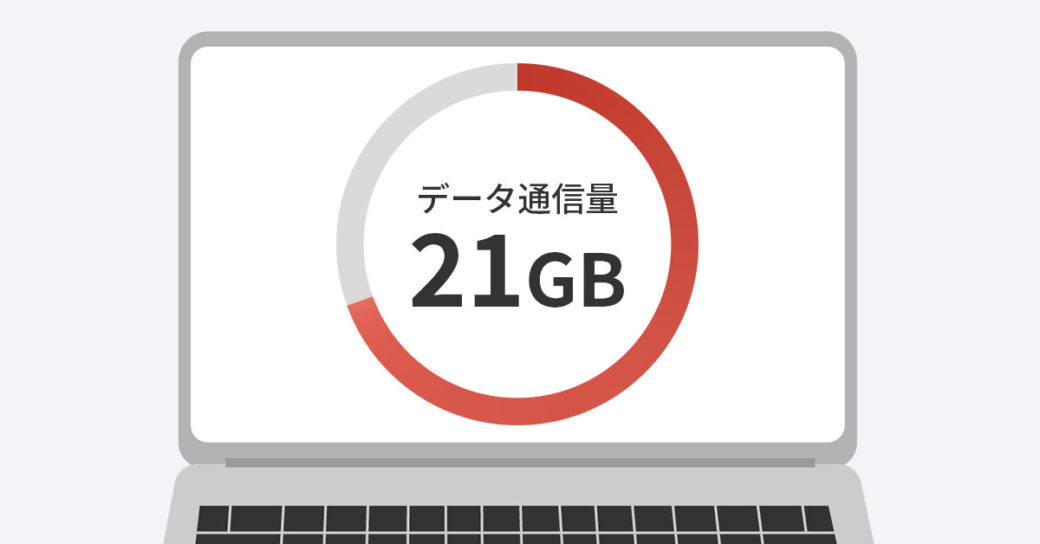当サイトはアフィリエイト広告を利用しています。
自宅で2台のパソコンを使うことになった場合、心配なのがインターネット料金だと思います。
「2台目のパソコンでもインターネットを使いたいけど、繋げたら料金が上がるのでは…?」と不安で、接続をためらっている方も多いのではないでしょうか。
そこで今回は、2台目のパソコンをインターネットに繋げると料金はどうなるのか解説します。
インターネット料金は「料金制度」と「通信量」によって決まる
2台目のパソコンをインターネットに繋げて料金が上がるのは、「契約している回線プランが従量制で、かつ通信量が一定量を超えた場合」です。
従量制とは、10GBまでは◯円、20GBまでは◯円、30GBまでは◯円…といったように、通信量に応じて料金が変動する料金制度のことです。たとえば、「パソコン1台だと通信量は10GB以下だけど、2台目の分を合わせると10GBを超える」といった場合、従量制だと料金が上がる可能性があります。
つまり、契約している回線プランが定額制の場合や、従量制でも通信量が一定量を超えていない場合は、2台目のパソコンをインターネットに繋げても料金は上がらないということです。
契約している回線プランがどのような内容かわからない場合は、契約書類で確認するか、契約しているプロバイダに問い合わせて確認しましょう。

mono
従量プランを用意しているところはそう多くないので、ほとんどの場合は定額プランです。
オプションの加入状況によってはインターネット料金+αが請求される
プロバイダではさまざまなオプションが用意されており、オプションの加入状況によってはインターネット料金に加えてオプション料金も請求されます。
なお、追加料金が発生するオプションには以下のようなものがあります。
- プロバイダメールアドレスの作成
- ネットワーク機器のレンタル
- ひかり電話サービスの利用
- インターネットサポートの利用 など
メールアドレスはフリーメールサービスを利用すれば無料で作成可能です。フリーメールアドレスの作成方法については以下の記事で詳しく解説しています。
パソコンの通信量を確認する方法
パソコンを2台に増やしても通信量が一定量を超えないようにするには、1台のパソコンの月の通信量が大体どれくらいなのか把握しておくことが大事です。
Windows11では、設定⇒「ネットワークとインターネット」⇒「データ使用状況」より、過去30日間の通信量を確認できます。詳しくは記事で解説していますので、そちらをご覧ください。
2台目のパソコンをインターネットに接続する方法
すでにルーターを1台お持ちの場合、無線LAN(Wi-Fi)または有線LANによって2台目のパソコンをインターネットに接続できます。
ルーターとは、複数の端末をインターネットに接続するために必要な機器のことです。ルーターが1台あれば、一回線で複数のパソコン、スマホ、タブレット、テレビ、ゲーム機などをインターネットに接続できます。

mono
ルーターがない場合は、購入するかプロバイダからレンタルしましょう。
無線LAN(Wi-Fi)で接続する場合
2台目のパソコンに無線LAN(Wi-Fi)機能があれば、無線LANでインターネットに接続できます。
無線LAN接続が可能な場合、パソコンの初回起動の際に接続可能なネットワーク名(SSID)が一覧で表示されるので、その中から接続したいSSIDを選択し、暗号化キーを入力しましょう。これでインターネットに接続できます。
ちなみに、パソコンに無線LAN機能がなくても、以下のようなUSB接続の「無線LAN子機」使えば無線LAN接続が可能です。
有線LANで接続する場合
2台目のパソコンにLANポートがあり、かつルーターのLANポートに空きがあれば、有線LANでインターネットに接続できます。有線LAN接続するには、ルーターとパソコンをLANケーブルで繋ぎます。
パソコンにLANポートがない場合は、以下のようなUSB接続の「有線LANアダプタ」使いましょう。
ルーターにはたいてい4つはLANポートがあるので空きがないということはないと思いますが、もしなければ以下のような「スイッチングハブ」を使ってLANポートを増やします。ハブを使う場合は、ルーターのLANポートを1つ空けて、ルーターとハブをLANケーブルで接続しましょう。するとハブのポートもLANポートとして機能するようになります。
まとめ
今回は、2台目のパソコンをインターネットに繋げると料金はどうなるのか解説しました。
契約している回線プランが定額制であれば、インターネットに繋げるパソコンが2台に増えても料金は変わりません。従量制の場合も、通信量が一定量を超えなければ料金は今までと同じです。
ただし、オプションの加入状況によってはインターネット料金のほかにオプション料金が発生するので注意しましょう。
当サイトでは「パソコン購入ガイド」カテゴリーにておすすめのパソコンをご紹介しています。パソコンの購入を検討している方は、ぜひ参考にしてみてください。